win10动态桌面壁纸怎么设置
分类:win10教程 发布时间:2023-01-12 09:00:02
工具/原料:
系统版本:windows10系统
品牌型号:华硕无双14
软件版本:Lively Wallpaper
方法/步骤:
方法一:个性化内设置动态壁纸
一般Windows10电脑在【个性化】设置壁纸的话,是只能设置静态壁纸,但是可通过多个壁纸动态切换,实现简单的动态效果。具体如下:
1、来到win10系统电脑桌面空白处,鼠标右键后,在窗口上点击“个性化”进入。
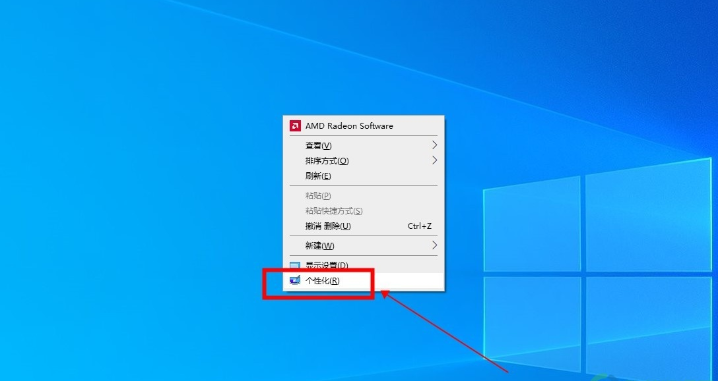
2、然后点击左侧的“背景”,在右边背景类型中将背景选择为“幻灯片放映”。
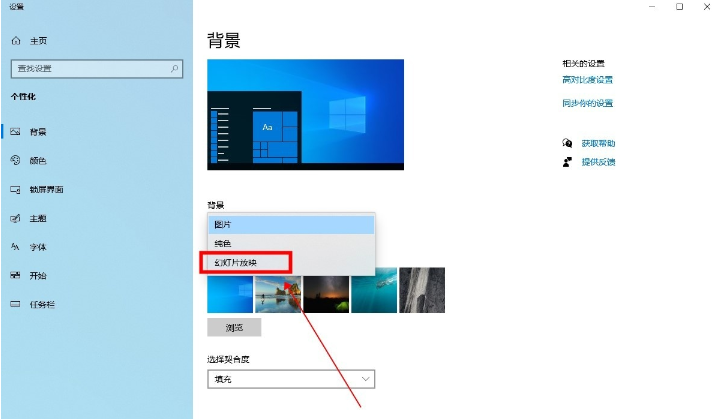
3、再点击“浏览”,就可以查看幻灯片放映的相册目录了,我们选择自己需要的相册壁纸图片。
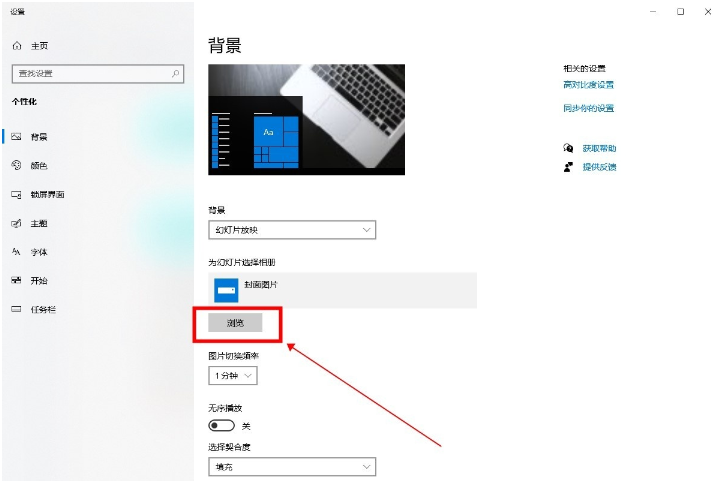
4、根据自己的需求,设置下方幻灯片播放的顺序和图片切换频率等选项。
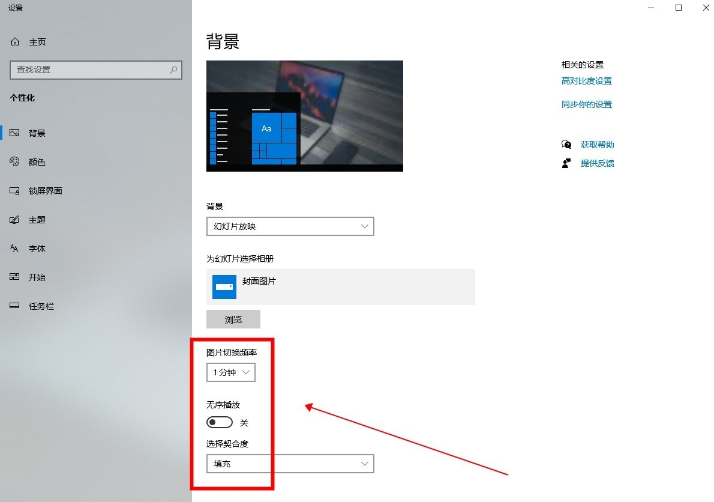
5、设置完成保存退出,这样在win10桌面上就可以看到动态壁纸了。

方法二:借助壁纸软件设置动态壁纸
方法一的壁纸相对有限,而且只能图片切换动态,功能相对局限。而使用壁纸软件的话,功能更加强大,资源也丰富。下面就以Lively Wallpaper为例,具体如下:
1、我们可以直接在windows10系统自带的应用商店工具内安装并打开Lively Wallpaper。
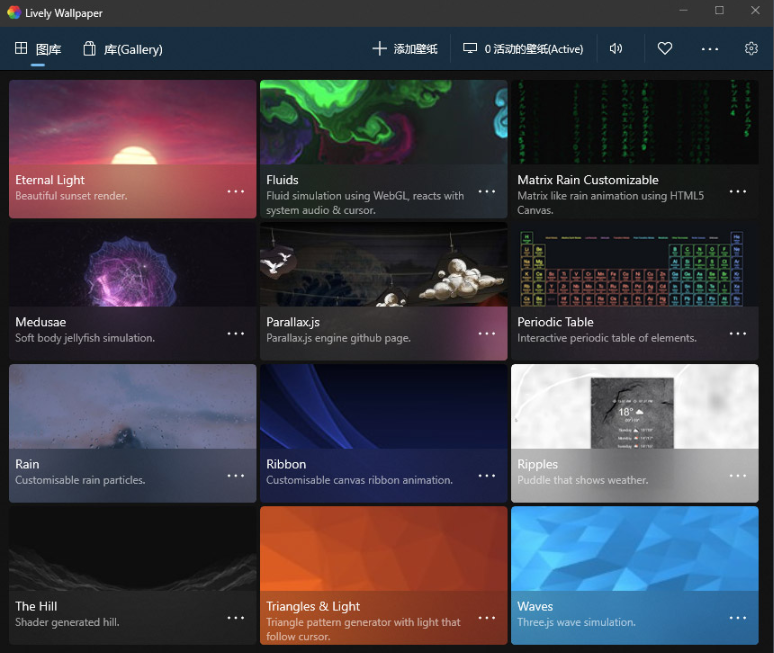
2、接着点击左侧的+号添加按钮,添加壁纸。
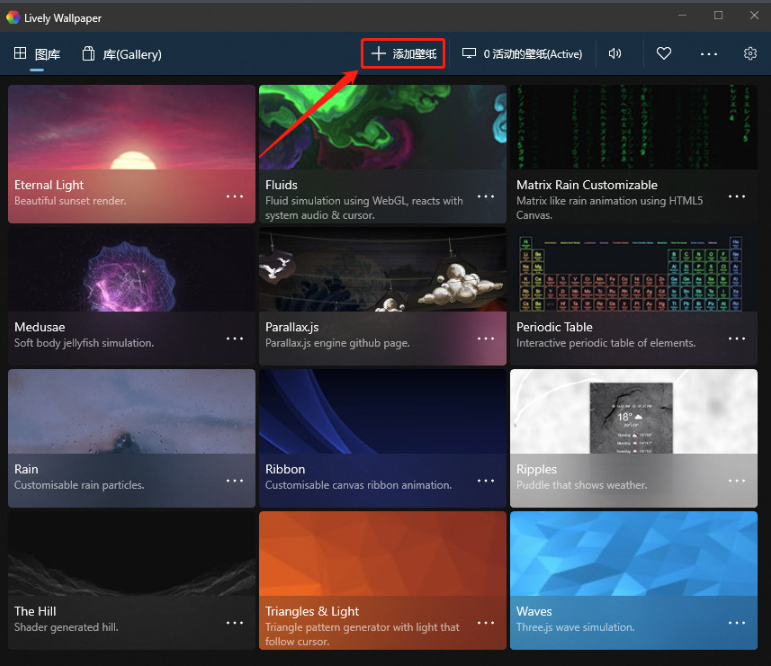
3、然后就可以选择自己想要的动态壁纸,下载到本地的壁纸文件。
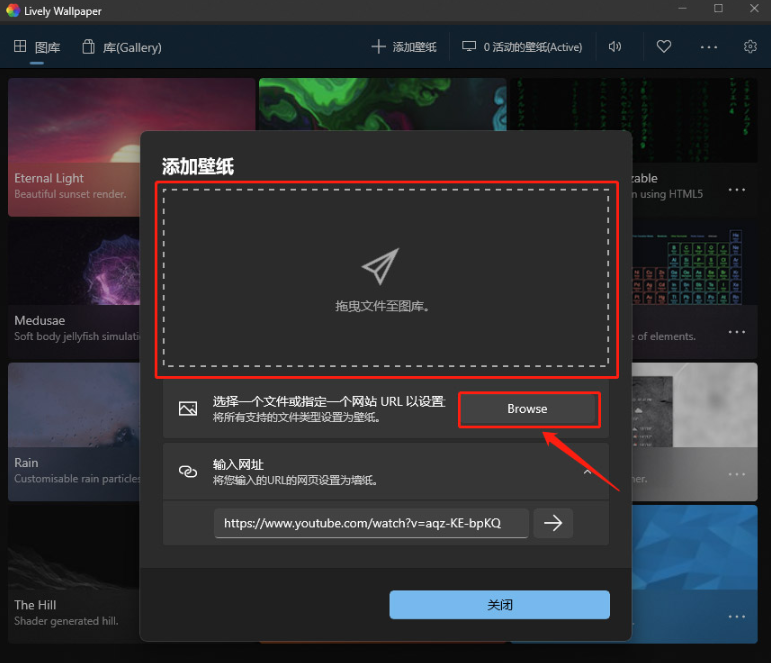
4、按照提示点击应用壁纸。
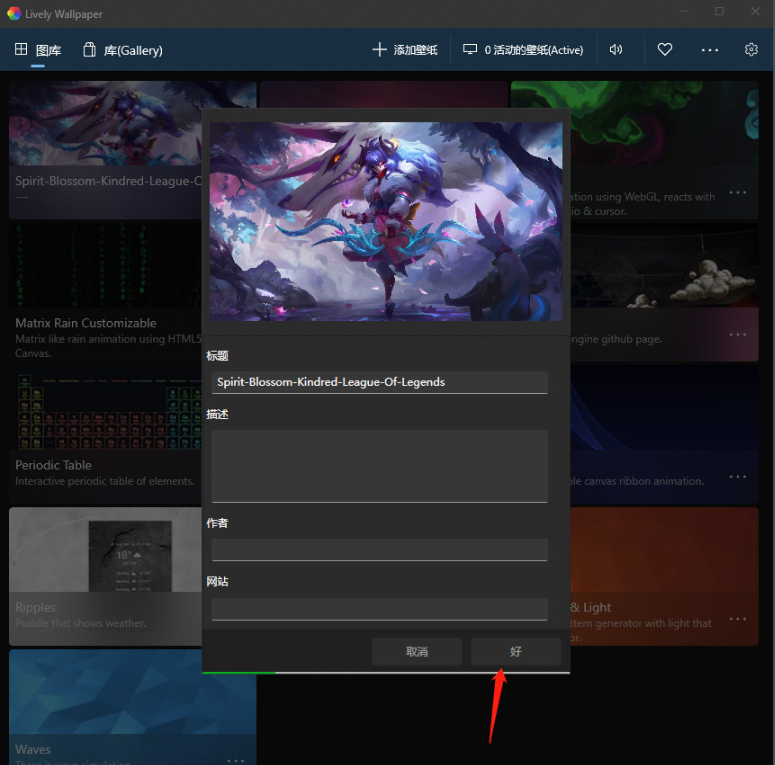
5、这样就给win10桌面设置上动态壁纸啦。

拓展知识:动态桌面壁纸设置相关内容
总结:
以上便是win10动态桌面壁纸设置的方法介绍,既可以使用系统自带的个性化设置功能实现,也可以使用功能更强大的壁纸软件等进行设置,有需要的小伙伴可参照教程操作。






 立即下载
立即下载










 魔法猪一健重装系统win10
魔法猪一健重装系统win10
 装机吧重装系统win10
装机吧重装系统win10
 系统之家一键重装
系统之家一键重装
 小白重装win10
小白重装win10
 杜特门窗管家 v1.2.31 官方版 - 专业的门窗管理工具,提升您的家居安全
杜特门窗管家 v1.2.31 官方版 - 专业的门窗管理工具,提升您的家居安全 免费下载DreamPlan(房屋设计软件) v6.80,打造梦想家园
免费下载DreamPlan(房屋设计软件) v6.80,打造梦想家园 全新升级!门窗天使 v2021官方版,保护您的家居安全
全新升级!门窗天使 v2021官方版,保护您的家居安全 创想3D家居设计 v2.0.0全新升级版,打造您的梦想家居
创想3D家居设计 v2.0.0全新升级版,打造您的梦想家居 全新升级!三维家3D云设计软件v2.2.0,打造您的梦想家园!
全新升级!三维家3D云设计软件v2.2.0,打造您的梦想家园! 全新升级!Sweet Home 3D官方版v7.0.2,打造梦想家园的室内装潢设计软件
全新升级!Sweet Home 3D官方版v7.0.2,打造梦想家园的室内装潢设计软件 优化后的标题
优化后的标题 最新版躺平设
最新版躺平设 每平每屋设计
每平每屋设计 [pCon planne
[pCon planne Ehome室内设
Ehome室内设 家居设计软件
家居设计软件 微信公众号
微信公众号

 抖音号
抖音号

 联系我们
联系我们
 常见问题
常见问题



